
Mga Kapaki-pakinabang na Tool:
May ginawa kaming kaunting update sa disenyo ng Starlink Mini para gawin itong mas matibay at scratch-resistant pero hindi nakakaapekto sa kung paano gumagana o nagpe-perform ang Starlink Mini.
Ano ang kasama sa Starlink Mini Kit ko?
1. I-download ang Starlink App
I-download ang Starlink App at i-scan ang QR code na makikita sa packaging ng kit para sa mga hakbang sa proseso ng pag-install.
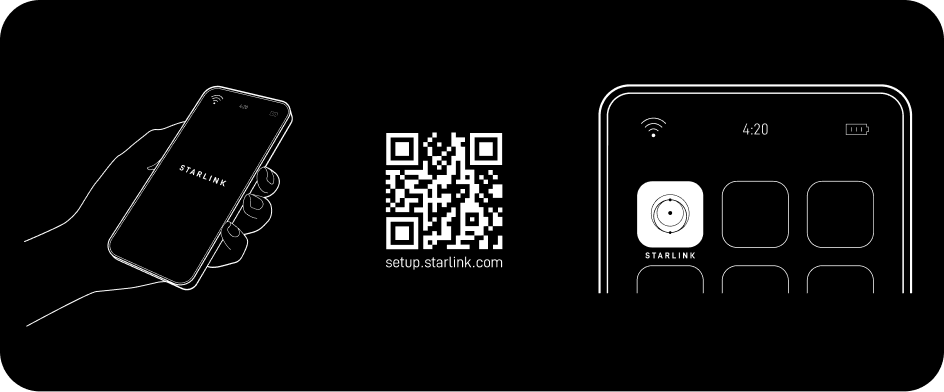
2. Maghanap ng Hindi Nahaharangang View ng Kalangitan at Tingnan Kung May Mga Nakaharang
Kailangan ng Starlink mo ng hindi nahaharangang view ng kalangitan para manatiling nakakonekta sa mga satellite habang gumagalaw ang mga ito sa kalawakan. Magdudulot ng mga pagkaantala sa serbisyo ang mga bagay na humaharang sa koneksyon ng Starlink mo at ng satellite, gaya ng sanga ng puno, poste, o bubong. Gamitin ang obstruction tool sa app para matiyak na nakapili ka ng angkop na lokasyon para sa pag-mount. I-click ito para sa gabay na video tungkol sa mga nakaharang.
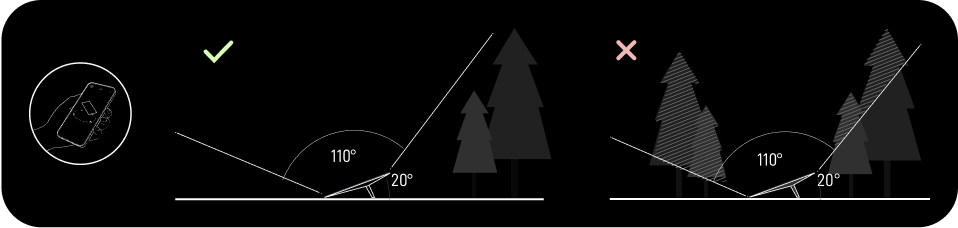
Kung hindi ka makakita ng hindi nahaharangang field of view mula sa ground level, pag-isipang mag-install sa mas mataas na lokasyon, tulad ng bubong, poste, o pader. May kasamang Mini Pipe Adapter at Flat Mount sa kit at mabibili ang mga karagdagang mount at accessory sa Starlink Shop.
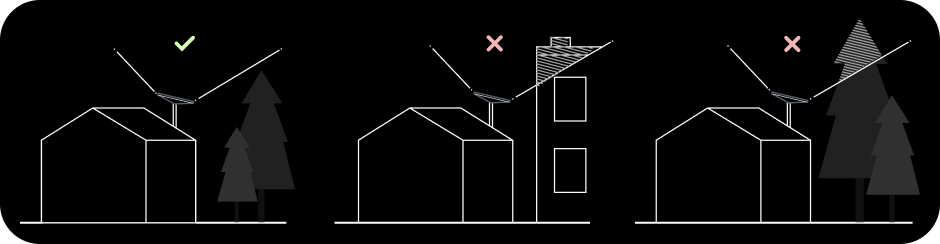
3. I-plug ang Starlink
May naka-integrate nang WiFi router ang Starlink Mini, kaya hindi na kailangan ng hiwalay na router para makapag-online. Iangat ang kickstand at i-plug ang isang dulo ng ibinigay na cable sa Starlink mo. Tiyaking nakasaksak nang mabuti ang plug sa paraang nakalapat ang harapan ng plug sa surface.
Ikonekta ang kabilang dulo ng power cable sa power supply mo at i-plug ito sa saksakan.
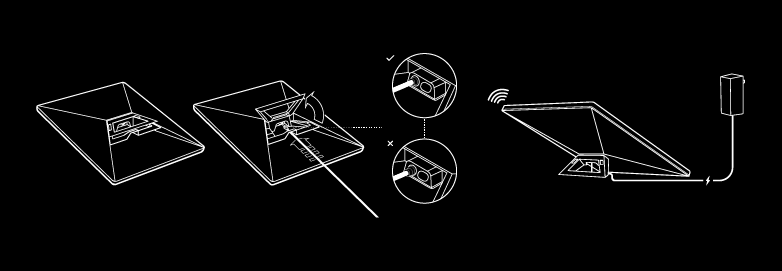 '
'
4. Kumonekta sa WiFi
a. Sa device mo, hanapin at kumonekta sa STARLINK network sa mga setting ng WiFi mo
b. Para i-secure ang Starlink WiFi network mo, gamitin ang Starlink App para palitan ang pangalan ng Starlink WiFi network mo at para gumawa ng password ng WiFi. Buksan ang Starlink App > Mga Setting > Router > ilagay ang gustong pangalan ng WiFi network at password > I-save.

c. Nakakonekta ka na! Buksan ang Starlink App para mag-customize ng karagdagang setting, tingnan ang koneksyon mo, at marami pang iba.
5. I-align ang Starlink Kailangang nakaharap ang Starlink Kit mo sa tamang direksyon para makakonekta sa maximum na bilang ng mga satellite para sa pinakamalakas na koneksyon. I-set up ang Starlink, na tinitiyak na naka-tilt ang kit gamit ang kickstand, o gamitin ang ibinigay na Mini Pipe Adapter at Flat Mount kung mayroon kang pipe para sa pag-install. I-click ito para sa karagdagang gabay tungkol sa alignment tool.
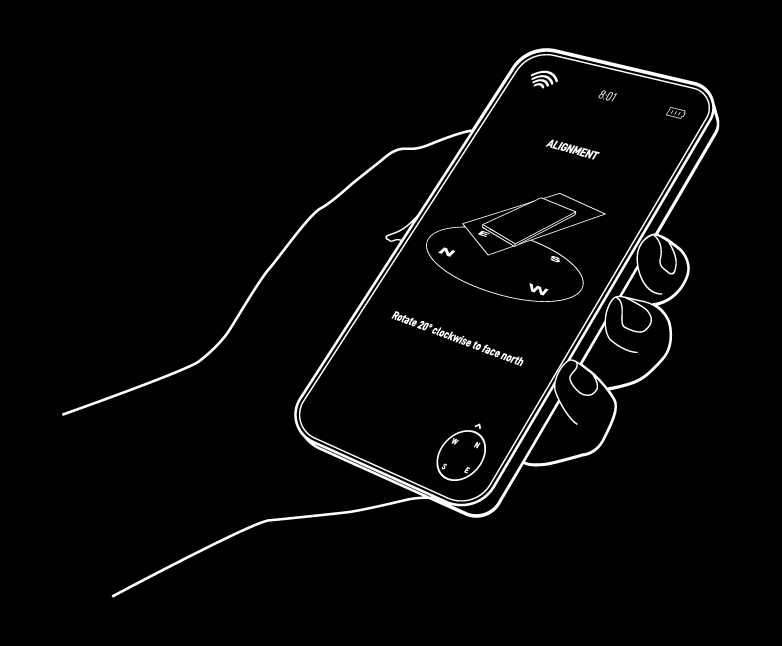
Tandaan: Kung naka-align ang Starlink mo sa loob ng 5˚, hindi ka aalertuhan ng app, na nagpapahiwatig na wastong naka-align ang Starlink mo.
Maramihang Starlink: Kung mag-i-install ng maraming Starlink sa isang lokasyon, kailangang 3 metro ang minimum na layo ng mga mount center sa isa't isa. Puwedeng gumamit ng third party na router para ikonekta ang Mga Starlink nang magkakasama sa isang network at magbibigay ng pagbabalanse ng load, traffic shaping, failover, at iba pang advanced na kakayahan.
Hindi Makapag-online?
Buksan ang Starlink App para tingnan kung may anumang alert, outage, o nakaharang.
Tingnan ang status light sa likod ng Starlink mo..
Mabagal na Pagkislap: Naka-on.
Walang Ilaw: Walang power ang Starlink.
Mabilis na Pagkislap: Mabilis na kikislap ang LED nang 3 segundo habang pinipindot ang reset button, pagkatapos ay mag-o-off ang LED kapag nagre-reboot na ang Starlink mo.
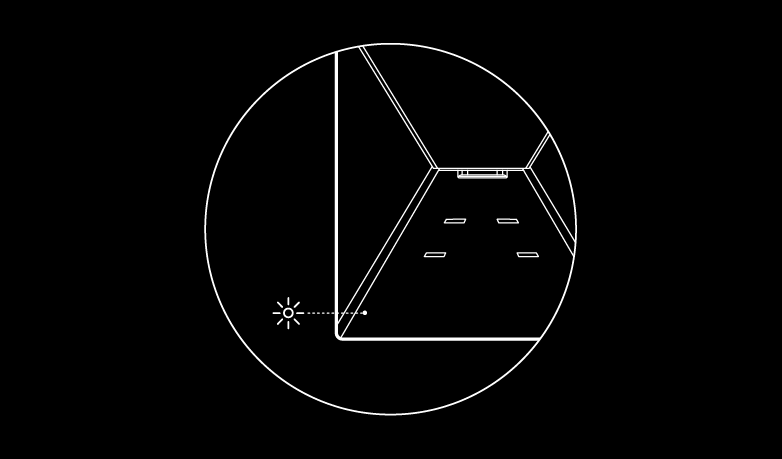
Siguraduhing naka-plug nang maayos ang lahat at walang sira ang hardware o cable.
I-power cycle ang Starlink mo sa pamamagitan ng pag-unplug sa power at pag-plug ulit nito.
I-factory reset ang Starlink sa pamamagitan ng paghanap sa icon na reset sa likod nito. Mariin itong pindutin hanggang sa marinig o maramdaman mong mag-click ito, at pindutin nang 3 segundo. Mabilis na kikislap ang LED at magsa-shut off ito pagkatapos. Sundan ang proseso ng pag-install para i-set up ang Mini mo at makapag-online.
Pinapatakbo ang Starlink Mini gamit ang input voltage range na 12–48V. Kung nakakaranas ka ng mga isyu habang gumagamit ng 12V power supply o baterya, subukang bawasan ang haba ng cable o gumamit ng mas makapal na gauge cable. Puwede mo ring pagandahin pa ang performance nito sa pamamagitan ng pag-supply ng mas mataas na voltage kung posible. Isang madaling solusyon ang paggamit ng Starlink Mini USB-C cable na may 100W USB-C power supply o Starlink Mini Car Adapter.
Tandaan: Ire-reset ang pangalan at password ng network mo pagkatapos makumpleto ang pag-factory reset. Hanapin ang network na 'Starlink' habang sine-setup at i-configure ang network mo sa gusto mong pangalan at password ng network.

Paggamit ng Mesh o Third-Party Router
Kung gusto mong mag-set up ng mesh system sa Starlink router, puwede kang mag-hardwire ng router sa pamamagitan ng ethernet cable papuntang RJ45 port o gumawa ng wireless mesh network. Puwede mo ring gamitin ang sariling router mo gamit ang RJ45 port sa bypass mode.
Para mag-hardwire ng router sa Mini mo:
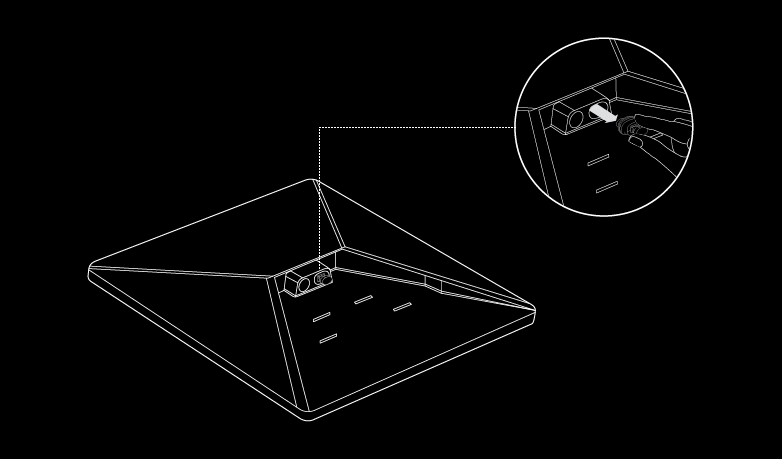
Tandaan: Gamitin ang Mini Starlink Cable na available sa starlink.com/shop para protektahan ang dish mo laban sa pagpasok ng tubig. Hindi na IP67 waterproof ang rating ng Mini kapag gumamit ng third-party RJ45 cable.
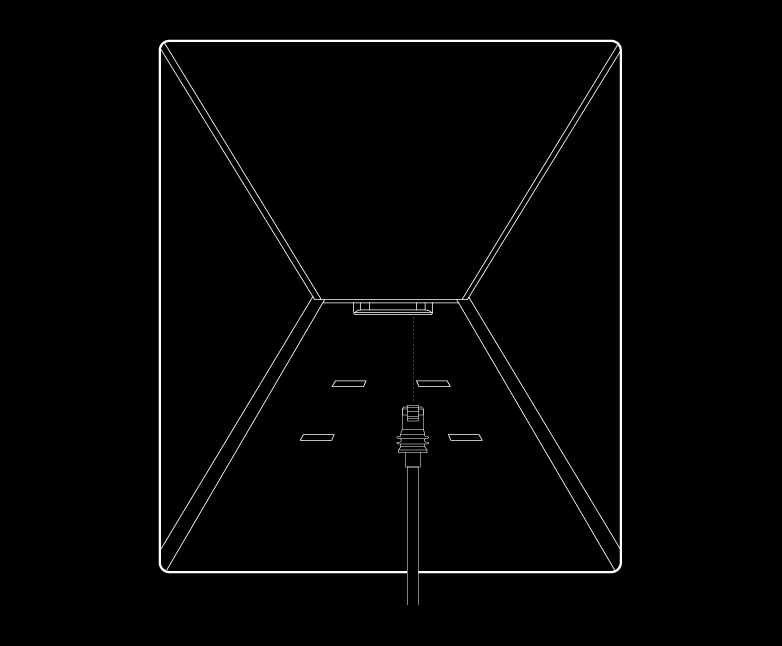
Para wireless na i-mesh ang Starlink Gen 2 o Gen 3 router sa Mini mo, sumangguni sa Paano ko ise-set up ang Starlink Mesh? para sa karagdagang impormasyon.
Kung hindi ka pa customer ng Starlink: Umorder Na.
Makakuha ng mga email update ng Starlink dito.
Mga Inirerekomendang Paksa:
Starlink Mini - WiFi Troubleshooting
Paano ko ise-set up ang Starlink?
Hindi makita ang hinahanap mo? Makipag-ugnayan sa Support.